こんばんは!IT業界で働くアライグマです!
AIがコードを書く時代が到来し、私たちの開発環境は今、大きな変革期を迎えています。数多くのAI搭載エディタが登場する中で、「どれを選べば良いのかわからない」「設定が難しそう」と感じている方も少なくないでしょう。
そんな方にこそ、最初の一歩としてお勧めしたいのが、本記事で紹介する「Void Editor」です。
この記事では、VSCodeをベースに強力なAI機能を統合した、今最も注目すべきエディタの一つであるVoid Editorについて、そのインストール方法から、自分だけの最高の道具に育てるための最初の基本設定まで、一つひとつ丁寧に、そして徹底的に解説していきます。
Void Editorとは? VSCodeをAIで強化した「正統進化版」
Void Editorは、多くの開発者が慣れ親しんだVSCodeの操作性や、豊富な拡張機能といった素晴らしい資産はそのままに、AIによる開発支援機能をコア部分に深く統合したエディタです。
これまでのAI機能が、VSCodeに「拡張機能」として後付けされていたのに対し、Void EditorはAIがネイティブに、そしてよりスムーズに動作するように設計されています。そのため、VSCodeユーザーであれば、学習コストはほぼゼロ。これまでの環境を捨て去ることなく、AIの恩恵だけを最大限に享受できる、まさに「VSCodeの正統進化版」と呼ぶにふさわしい存在です。

Step 1: インストール:最初の一歩を踏み出す
Void Editorを始めるのは、驚くほど簡単です。難しいコマンドライン操作は必要ありません。
公式サイトからダウンロード
まずは、Void Editorの公式サイトにアクセスします。トップページに、お使いのOS(Windows, macOS, Linux)に合わせたダウンロードボタンが用意されているはずです。ご自身の環境に合ったインストーラーをダウンロードしてください。
インストール手順
ダウンロードが完了したら、インストーラーを起動します。基本的な手順は、VSCodeや他の一般的なアプリケーションのインストールと全く同じです。画面の指示に従って進めるだけで、数分後にはVoid EditorがあなたのPCにインストールされているでしょう。
さあ、デスクトップに生成されたアイコンをクリックして、次世代のエディタを起動してみてください。見慣れた、しかしどこか新しい可能性を感じさせる画面があなたを迎えてくれます。

Step 2: 基本設定:自分だけの道具に育てる
インストールしたばかりのVoid Editorは、まだ汎用的な道具にすぎません。ここからいくつかの基本設定を加えることで、あなたの思考や開発スタイルに寄り添う、最高のパートナーへと育てていきましょう。
設定画面の開き方:settings.jsonを理解する
Void Editorの設定は、VSCodeと全く同じ方法で行います。ショートカットキー(Ctrl + , または Cmd + ,)で設定画面を開くことができます。
GUIで直感的に設定を変更することもできますが、より詳細な設定を行うためには、画面右上にあるアイコンをクリックして、設定ファイルsettings.jsonを直接テキストで編集する方法がおすすめです。この記事でも、settings.jsonにコードを追記する形で解説していきます。
見た目を整える:テーマとフォントの変更
一日の大半を過ごすエディタだからこそ、見た目はモチベーションを左右する重要な要素です。左側のアクティビティバーから拡張機能のマーケットプレイスを開き、好みのカラーテーマを検索してインストールしましょう。(例:「One Dark Pro」「Material Theme」など)
次に、コーディングに適したフォントを設定します。合字(=> や != などを一つの記号のように表示する機能)が使える「Fira Code」などが人気です。settings.jsonに以下のように追記します。
{
// 見た目に関する設定
"workbench.colorTheme": "One Dark Pro", // インストールしたテーマ名
"editor.fontFamily": "Fira Code,'UDEV Gothic NF', Menlo, Monaco, 'Courier New', monospace",
"editor.fontLigatures": true, // 合字を有効化
"editor.fontSize": 16, // お好みのフォントサイズに
"terminal.integrated.fontSize": 14 // 統合ターミナルのフォントサイズ
}AI機能の設定:Claude Codeの心臓部に触れる
次に、Void Editorの核であるAI機能の設定を行います。設定画面の検索バーに「Void」や「Claude」と入力すると、関連する設定項目が表示されます。
ここで、Anthropic社のアカウントとの連携やAPIキーの設定、使用するAIモデル(Claude 3.5 SonnetやOpusなど)の選択を行います。また、ローカルLLMを使いたい場合は、その連携設定などもここで行うことになります。応答の速さや精度に関わる重要な部分ですので、公式のドキュメントを参考に、ご自身の使い方に合った設定を見つけてみてください。
開発言語に合わせた最適化
最後に、あなたが主に使うプログラミング言語に合わせて、エディタを最適化します。
私のようなPHP(Laravel)開発者であれば、まずは「Intelephense」や「Laravel Blade Snippets」といった必須の拡張機能をインストールします。その上で、settings.jsonに、ファイル保存時に自動でコードが整形(フォーマット)されるように設定を加えます。
{
// ファイル保存時の自動フォーマットを有効化
"editor.formatOnSave": true,
// 言語ごとのデフォルトフォーマッターを指定
"[php]": {
"editor.defaultFormatter": "bmewburn.vscode-intelephense-client"
},
"[javascript]": {
"editor.defaultFormatter": "esbenp.prettier-vscode"
},
"[typescript]": {
"editor.defaultFormatter": "esbenp.prettier-vscode"
}
}これにより、コーディング規約を意識することなく、常に整形された美しいコードを保つことができ、開発効率が向上します。
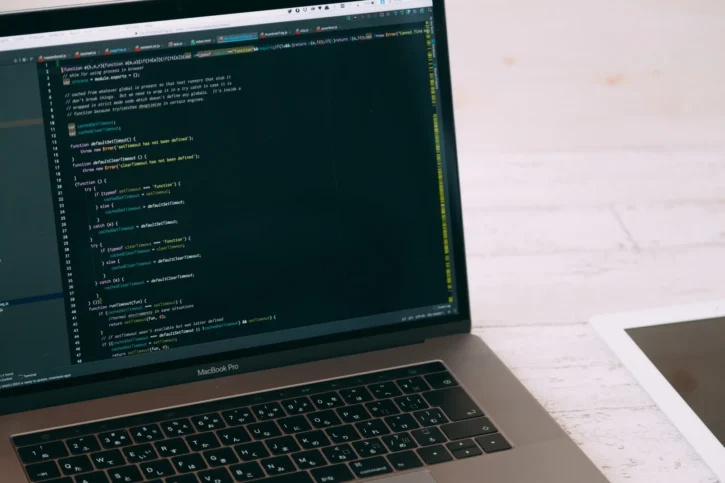
PjM視点:なぜチームの標準エディタとして検討すべきか
個人の効率化はもちろんですが、PjM(プロジェクトマネージャー)の視点から見ても、チームにVoid Editorを導入するメリットは計り知れません。
今回ご紹介したsettings.jsonや、推奨する拡張機能の一覧(extensions.json)を、プロジェクトのGitリポジトリで共有することで、チームメンバー全員が、一瞬で同じ、最適化された開発環境を構築できます。
これにより、新メンバーのセットアップ時間を大幅に削減できるだけでなく、「個人の環境差」に起因する不要なトラブルを防ぎ、チーム全体の生産性を安定して向上させることができるのです。

このミニマルな環境を、物理的に支える仕事道具
ここまで、Void Editorのインストールから初期設定まで、その「始めやすさ」に焦点を当てて解説してきました。このツールの魅力は、何よりもその「シンプルさ」にあります。
しかし、このデジタルなミニマリズムを最高のパフォーマンスで活かすためには、それを支える物理的な仕事環境もまた、同じくらいシンプルで、思考の摩擦を生まないものであるべきだと、私は考えています。
最後に、この「Void Editor」がもたらす集中体験を、私が日々最大限に引き出すために愛用している、3つの「神器」をご紹介させてください。
神器その1:思考の速度に追いつくキーボード
Logicool Signature K855 ワイヤレス メカニカルTKLキーボード
Void Editorが「思考の集中」を促すツールであるならば、キーボードは、その集中を物理的に支える土台です。
私がこのキーボードを愛用する最大の理由は、最大3台のデバイスをボタン一つで瞬時に切り替えられる機能にあります。これにより、メインマシンとサブマシン、あるいはPCとタブレットといった異なる環境を、思考を途切れさせることなく、シームレスに行き来できます。
また、Bluetoothによる完全なワイヤレス接続は、デスク上のノイズを減らし、Void Editorが持つミニマルな思想と完璧に調和します。そして、私が個人的に気に入っているのが「電池式」であること。「いざという時に充電が切れる」という予測不能なリスクを排除できる「信頼性」は、私が道具に求める重要な資質です。
ロジクール MX KEYS (キーボード)神器その2:思考のハブとなるディスプレイ
Dell U2424HE 23.8インチ USB-Cハブモニター
Void EditorのシンプルなUIは、私たちに「今、目の前のこと」に集中させてくれます。その集中を支えるのが、このディスプレイです。
このDellのディスプレイが素晴らしいのは、USB-Cハブ機能です。ラップトップをUSB-Cケーブル一本で接続するだけで、画面出力とPCへの給電が同時に完了します。作業開始前の、あの面倒なケーブル接続の「儀式」から解放される。この「摩擦のなさ」こそが、Void Editorがもたらす「思考を止めない」という価値を、さらに高いレベルへと引き上げてくれます。
23.8インチというサイズも、「集中するための最適解」です。広すぎない画面は、ウィンドウ管理の認知負荷を下げ、目の前のコードに没頭させてくれます。
Dell 4Kモニター神器その3:思考のOSとなる「一冊のバイブル」
PMBOK対応 童話でわかるプロジェクトマネジメント
Void Editorを選ぶという行為は、単なるツール選定ではありません。「自分にとって、本当に重要なものは何か?」を見極め、それ以外を削ぎ落としていく、というプロジェクトマネジメント的な意思決定そのものです。
この本は、PMBOKという難解なプロジェクトマネジメントの知識体系を、桃太郎などの「童話」を題材に、驚くほど分かりやすく解説してくれます。この本から得られる「プロジェクトとは何か」「リスクをどう管理するか」といった普遍的な原則は、ツールを使いこなす以前の、全てのPjMとエンジニアが持つべき「思考のOS」となります。
[book_dowa_management]
まとめ:ここから始まるAIネイティブな開発体験
今回は、Void Editorのインストールから、最初にやっておくべき基本的な設定について、徹底的に解説しました。
しかし、これはまだ始まりに過ぎません。Void Editorの真価は、ここからさらにキーバインドをカスタマイズしたり、AIとの対話のコツを掴んだりしていく中で、徐々に明らかになっていきます。
この記事を参考に、まずはあなただけの最強のAI開発環境の第一歩を、踏み出してみてください。











